win10管理里面没有本地用户和组的解决方法 win10计算机管理系中没有本地用户和组
更新时间:2023-04-14 14:33:45作者:zheng
有些用户在win10打开计算机管理想却发现本地用户和组都消失了,这该怎么办呢?今天小编就给大家带来win10管理里面没有本地用户和组的解决方法,如果你刚好遇到这个问题,跟着小编一起来操作吧。
解决方法:
1.在Windows10桌面,右键点击桌面左下角的开始按钮。在弹出菜单中选择“运行”菜单项。
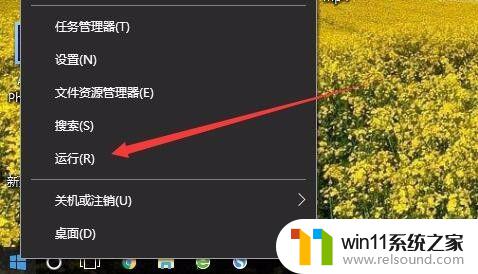
2.在打开的运行窗口中,输入命令mmc,然后点击确定按钮。
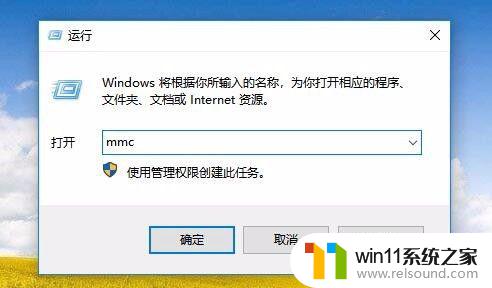
3.这时就会打开Windows10的控制台窗口,点击左上角的“文件”菜单。
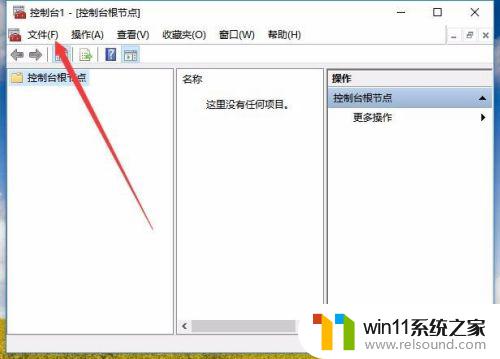
4.接着点击弹出菜单中的“添加/删除管理单元”菜单项。
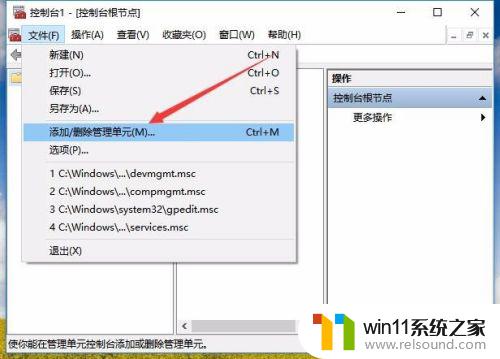
5.在打开的管理窗口中,点击左侧边栏的“本地用户和组”一项。然后点击“添加”按钮。
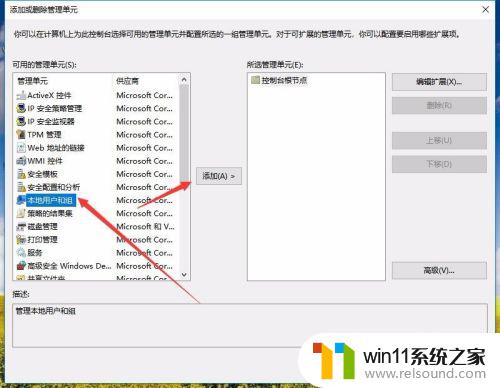
6.在弹出窗口中选择本地计算机一项,最后点击确定按钮。这样再次打开计算机管理窗口,就看到“本地用户和组”的设置项了。
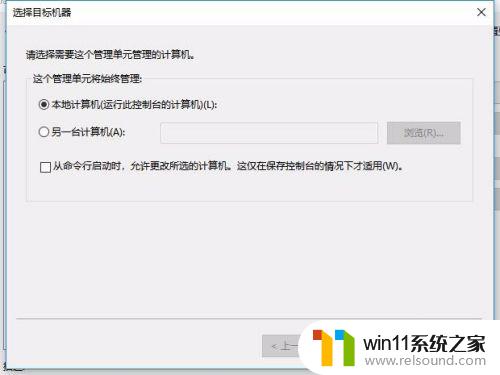
以上就是win10管理里面没有本地用户和组的解决方法的全部内容,有需要的用户就可以根据小编的步骤进行操作了,希望能够对大家有所帮助。
win10管理里面没有本地用户和组的解决方法 win10计算机管理系中没有本地用户和组相关教程
- win10管理没有与之关联的程序
- win10管理员权限删除文件夹的解决方法 win10需要权限才能删除文件怎么办
- win10桌面上没有此电脑
- win10登陆微软账户的方法 win10如何登陆微软账户
- win10没有wlan连接选项
- win10打开应用弹出商店怎么办 win10打开应用总是会弹出商店处理方法
- 战地3无法在win10运行解决教程 win10战地3无法运行游戏怎么办
- win10ip地址怎么设置 win10ip地址设置的方法
- win10更新后声音没了怎么办 win10更新后没声音修复方法
- 苹果笔记本怎么卸载win10系统 如何把苹果笔记本的win10卸掉
- win10不安全连接怎么设置为安全
- win10怎么以兼容模式运行程序
- 怎么检查win10是不是企业版
- win10怎么才能将浏览过的记录不自动保存
- win10无法打开gpedit.msc
- win10经典开始菜单设置
win10系统教程推荐